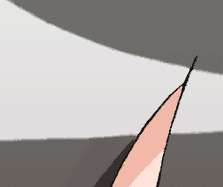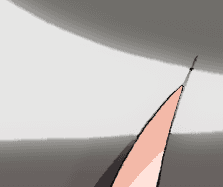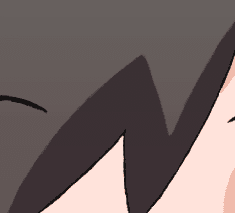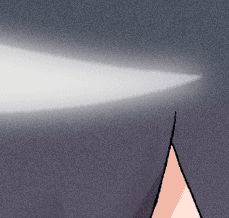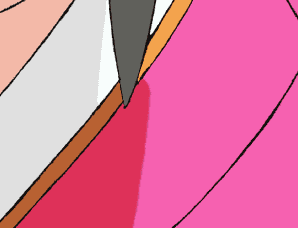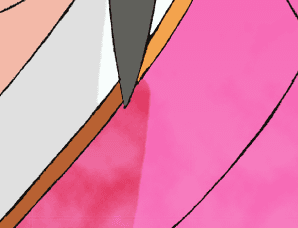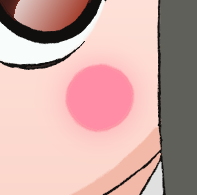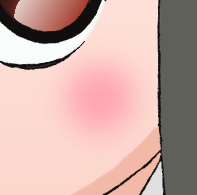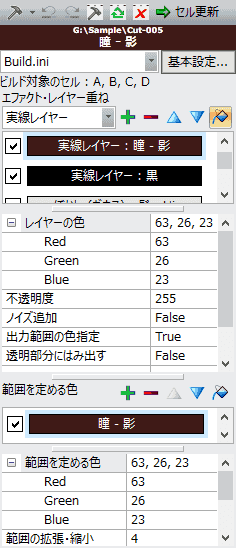 | ⇦リストボックスやプロパティリストの部分をクリックすると、それぞれの説明へジャンプします。- 実線画像ファイルでは、実線はグレースケールのみですが、この実線レイヤーの機能を使うと、セル画像ファイルを作成する際に実線の色を様々に変更できます。昔のアナログ時代でセルに色を塗っていた時代、トレスマシーンに色カーボンをセットして線に色を付けていた作業に似ています。
初期状態では環境設定のビルドタブ内の設定で、指定した1枚目の実線レイヤーの色 (初期値)で実線レイヤーが作られます。
実線レイヤーの色を変更するのは簡単です。 ボタンをオンにして、バケツカーソルに変えて、実線レイヤーの項目をクリックすれば、現在カラーバーに設定されている色に変更できます。 ボタンをオンにして、バケツカーソルに変えて、実線レイヤーの項目をクリックすれば、現在カラーバーに設定されている色に変更できます。
2つ以上実線レイヤーを配置することもできます。例えば、実線の一部分の色を別の色に変更したい場合に使用します。2つ以上実線レイヤーを配置する場合は、上に配置した実線レイヤーの方のプロパティリストの「出力範囲の色指定」を True にして、別の色の実線の範囲を指定する必要があります。
「範囲を定める色」とは、彩色画像ファイルの色の範囲で指定します。実線は、色の範囲よりも少し外側にありますので、「範囲の拡張・縮小」で小さな値を設定する必要があります。
|
 ビルドパネルで行います。
ビルドパネルで行います。
 ビルドパネル
ビルドパネル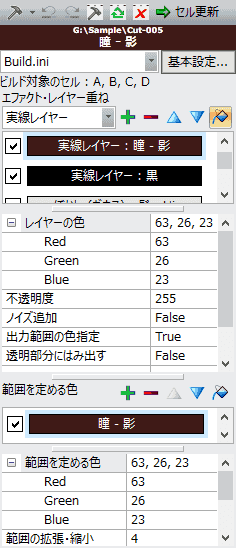
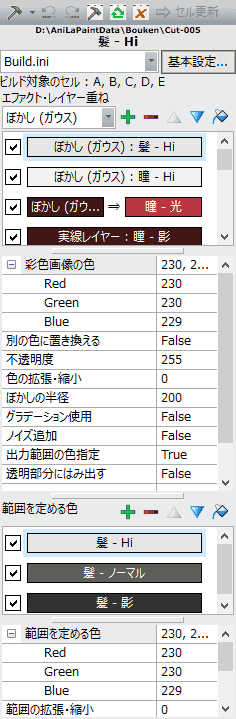
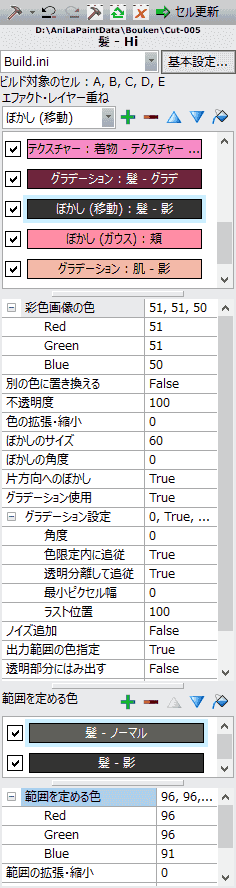
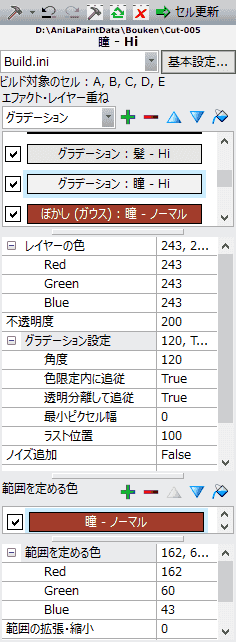
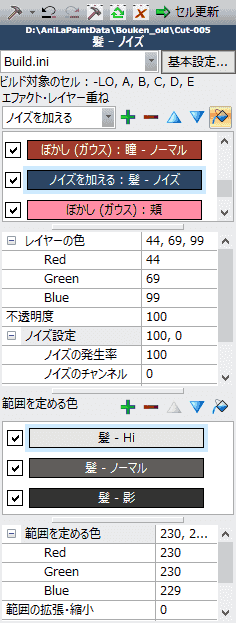
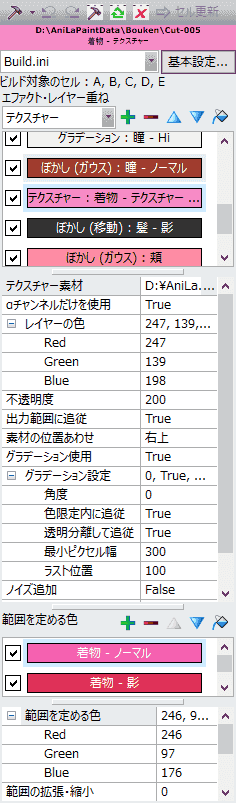
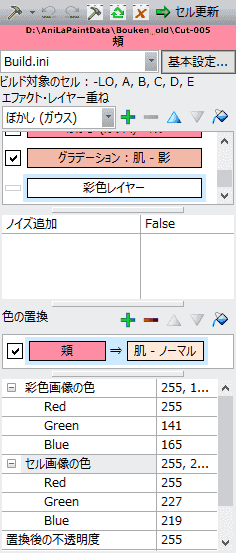
 カットパネル
カットパネル ビルド
ビルド ボタンをオンにして、バケツカーソルに変えて、実線レイヤーの項目をクリックすれば、現在カラーバーに設定されている色に変更できます。
ボタンをオンにして、バケツカーソルに変えて、実線レイヤーの項目をクリックすれば、現在カラーバーに設定されている色に変更できます。